Azure Machine Learning-objektumok keresése
A keresősávon a szervezet összes munkaterületén, erőforráscsoportjában és előfizetésében megtalálhatja a gépi tanulási eszközöket. A keresési szöveg a következő objektumok megkeresésére szolgál:
- Feladatok
- Modellek
- Összetevők
- Környezetek
- Adatok
Ingyenes szöveges keresés
Jelentkezzen be a Azure Machine Learning stúdió.
Ha meg van nyitva egy munkaterület a felső stúdió címsorában, válassza az Ez a munkaterület vagy a Minden munkaterület lehetőséget a keresési környezet beállításához.
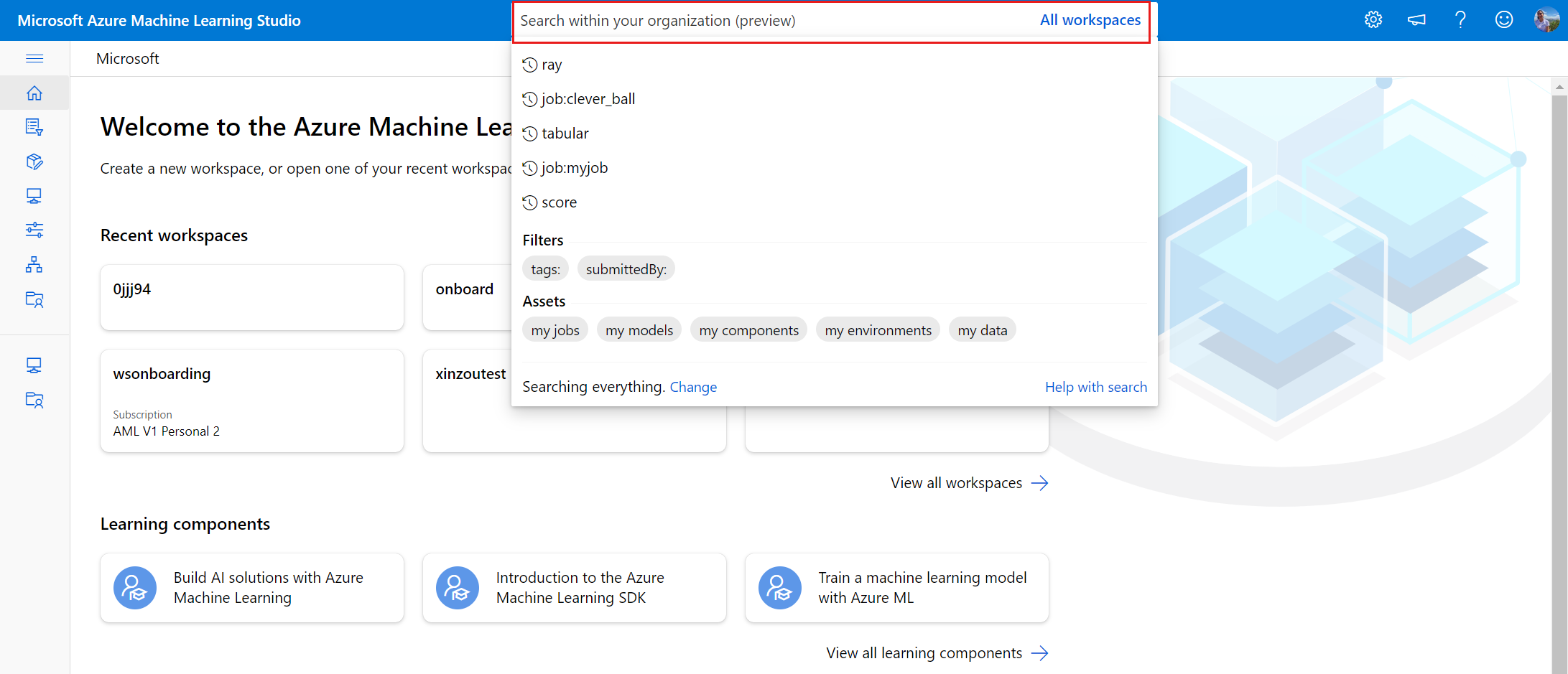
Írja be a szöveget, és nyomja le az Enter billentyűt a "contains" keresés elindításához. Az A keresési vizsgálatokat tartalmaz az adott objektum összes metaadatmezőjén, és a találatokat relevanciapontszám szerint rendezi, amelyet a különböző oszloptulajdonságok súlyozása határoz meg.
Strukturált keresés
- Jelentkezzen be a Azure Machine Learning stúdió.
- A felső stúdió címsorában válassza a Minden munkaterület lehetőséget.
- Kattintson a keresőmezőbe a szűrők megjelenítéséhez, hogy pontosabb keresési lekérdezéseket hozzon létre.
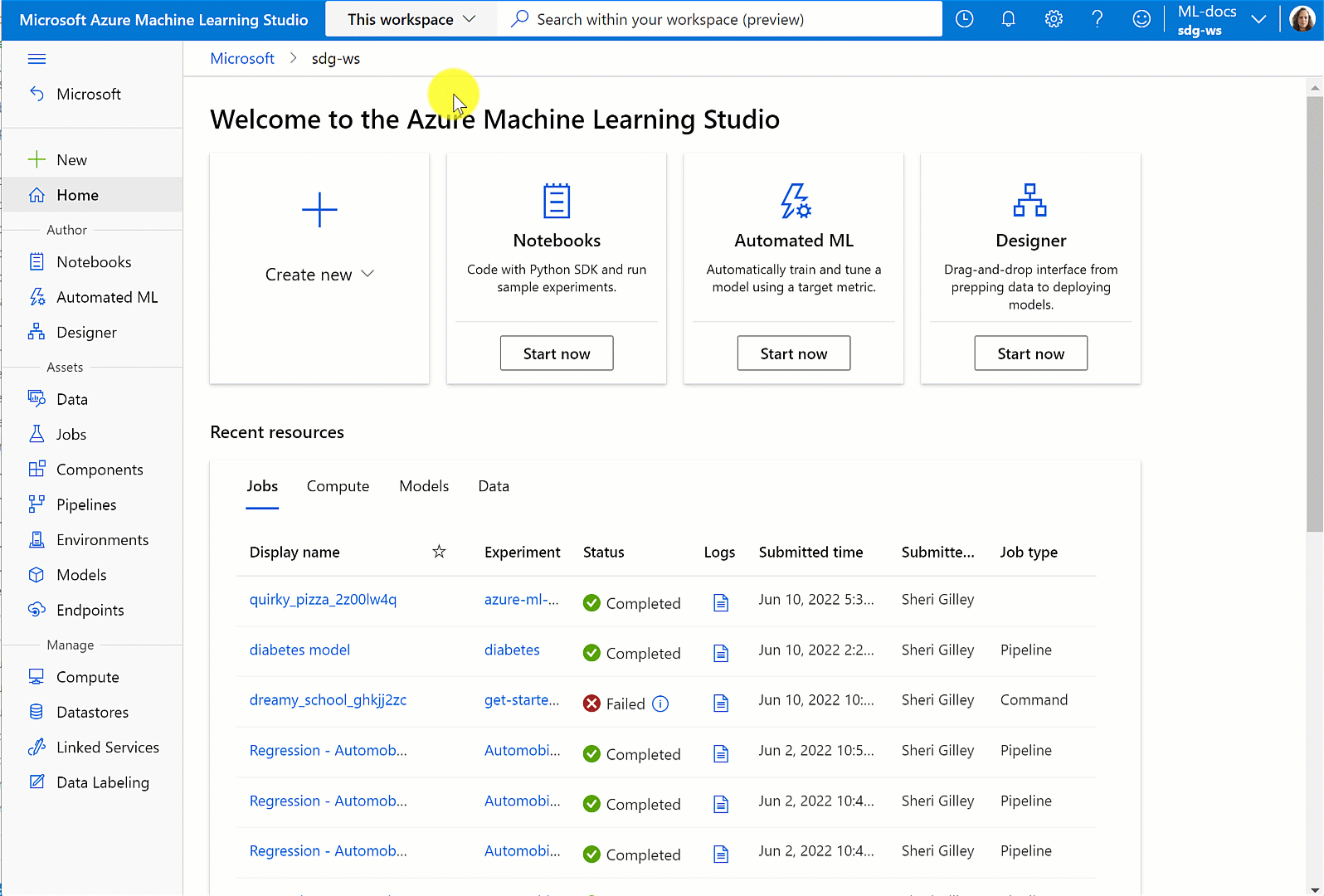
A következő szűrők támogatottak:
- Feladat
- Modellezés
- Összetevő
- Címkék
- SubmittedBy
- Környezet
- Adatok
Ha eszközszűrő (feladat, modell, összetevő, környezet, adatok) van jelen, az eredmények hatóköre ezekre a fülekre terjed ki. Az egyéb szűrők az összes eszközre vonatkoznak, kivéve, ha a lekérdezésben egy eszközszűrő is szerepel. Hasonlóképpen, a szűrők mellett ingyenes szöveges keresés is biztosítható, de az eszközszűrők által kiválasztott fülekre terjed ki, ha vannak ilyenek.
Tipp
- A szűrők a szöveg pontos egyezéseit keresik. Szabad szöveges lekérdezések használata a tartalmazott kereséshez.
- A szóközöket vagy más speciális karaktereket tartalmazó értékekhez idézőjelekre van szükség.
- Ha ismétlődő szűrők vannak megadva, csak az első lesz felismerve a keresési eredményekben.
- Bármely nyelv beviteli szövege támogatott, de a szűrősztringeknek meg kell egyeznie a megadott beállításokkal (pl. submittedBy:).
- A címkék szűrője több, vesszővel elválasztott kulcs:érték párot is elfogad (például címkék:"key1:value1, key2:value2").
Keresési eredmények megtekintése
A keresési eredményeket az egyes Feladatok, Modellek, Összetevők, Környezetek és Adatok lapon tekintheti meg. Válasszon ki egy objektumot a Részletek lap megnyitásához a megfelelő munkaterület kontextusában. Nem jelennek meg azok a munkaterületek eredményei, amelyekhez nem rendelkezik megtekintési engedéllyel.
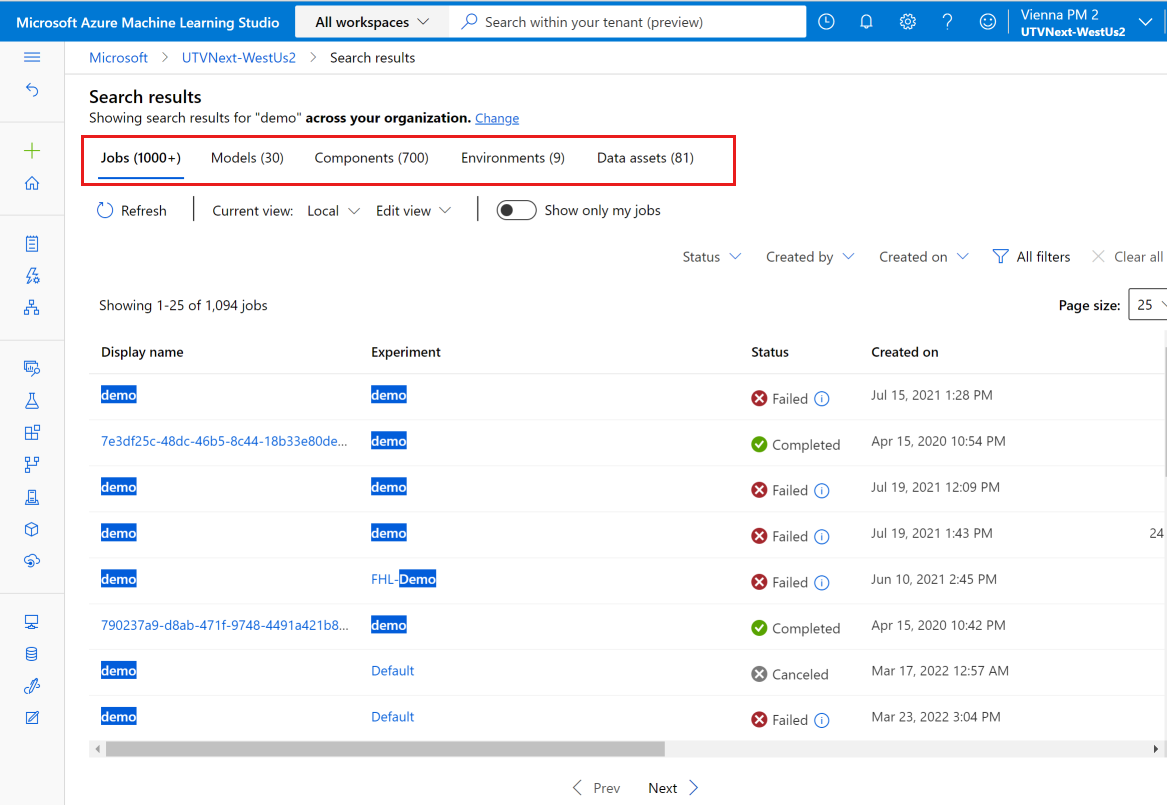
Ha ezt a funkciót egy korábbi frissítésben használta, keresési eredményhiba léphet fel. Jelölje ki újra az előnyben részesített munkaterületeket a Címtár + Előfizetés + Munkaterület lapon.
Fontos
A keresési eredmények váratlanok lehetnek más nyelveken (például kínai karaktereken) lévő többszós kifejezések esetében.
Keresési eredmények testreszabása
A keresési eredményekhez különböző nézeteket hozhat létre, menthet és oszthat meg.
A keresési eredmények lapon válassza a Nézet szerkesztése lehetőséget.
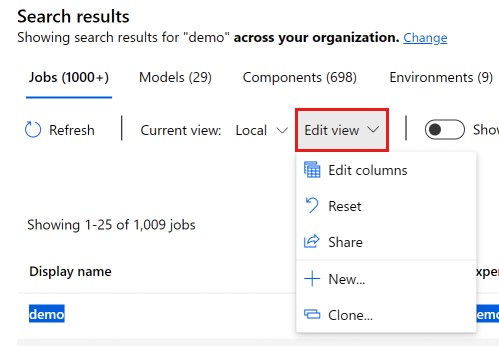
A menüben testre szabhatja és új nézeteket hozhat létre:
| Elem | Leírás |
|---|---|
| Oszlopok szerkesztése | Oszlopok hozzáadása, törlése és átrendezése az aktuális nézet keresési eredménytáblájában |
| Alaphelyzetbe állítás | Az összes rejtett oszlop hozzáadása a nézethez |
| Megosztás | A nézet megosztásához másolható URL-cím megjelenítése |
| Új... | Új nézet létrehozása |
| Klónozás | Az aktuális nézet klónozása új nézetként |
Mivel minden lap különböző oszlopokat jelenít meg, minden laphoz külön testre szabhatja a nézeteket.